Come disabilitare o abilitare chi sta usando Chrome Pop up dopo aver avviato Chrome
Aggiornato gennaio 2024: Smetti di ricevere messaggi di errore e rallenta il tuo sistema con il nostro strumento di ottimizzazione. Scaricalo ora a - > questo link
- Scaricare e installare lo strumento di riparazione qui.
- Lascia che scansioni il tuo computer.
- Lo strumento sarà quindi ripara il tuo computer.
Ogni volta che hai lanciato l'applicazione Google Chrome sul tuo sistema Windows, hai notato che c'è questo fastidioso pop-up chiamato Who is using Chrome?pagina.Destra?Molti utenti Windows si sono lamentati di non sapere come sbarazzarsi di questo pop-up ogni volta che aprono il browser Chrome.
Bene, c'è una piccola impostazione che deve essere modificata affinché questo pop-up si nasconda e non appaia ogni volta che un utente tenta di avviare l'applicazione Chrome sul proprio sistema.Questo articolo ti guida su come disabilitare o abilitare il pop-up Chi sta usando Chrome dopo aver aperto il browser Chrome.
Come disabilitare chi sta usando Chrome Pop up dopo aver avviato l'app Chrome
Passaggio 1: premi il tasto Windows e digita google chrome sulla tastiera.
Passaggio 2: seleziona l'app Chrome dai risultati della ricerca come mostrato nell'immagine sottostante.
Note importanti:
Ora è possibile prevenire i problemi del PC utilizzando questo strumento, come la protezione contro la perdita di file e il malware. Inoltre, è un ottimo modo per ottimizzare il computer per ottenere le massime prestazioni. Il programma risolve gli errori comuni che potrebbero verificarsi sui sistemi Windows con facilità - non c'è bisogno di ore di risoluzione dei problemi quando si ha la soluzione perfetta a portata di mano:
- Passo 1: Scarica PC Repair & Optimizer Tool (Windows 11, 10, 8, 7, XP, Vista - Certificato Microsoft Gold).
- Passaggio 2: Cliccate su "Start Scan" per trovare i problemi del registro di Windows che potrebbero causare problemi al PC.
- Passaggio 3: Fare clic su "Ripara tutto" per risolvere tutti i problemi.
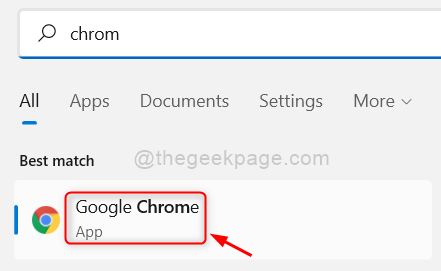
Passaggio 3: dopo l'apertura dell'app Chrome, viene visualizzata la pagina Chi sta utilizzando Chrome.
Passaggio 4: in questa pagina pop-up è presente una casella di controllo denominata Mostra all'avvio nell'angolo in basso a destra.
Passaggio 5: è necessario deselezionare questa casella di controllo facendo clic su di essa per impedire la visualizzazione di questo popup ogni volta che avvii l'app Chrome, come mostrato nello screenshot seguente.
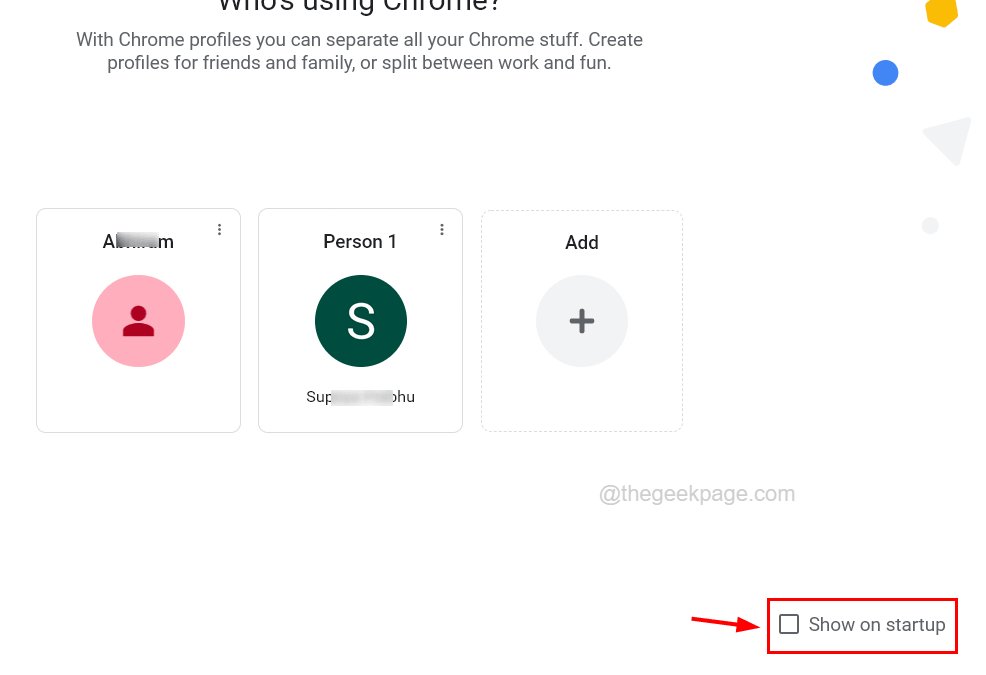
Passaggio 6: una volta terminato, scegli un profilo qualsiasi per continuare a utilizzare l'app Chrome.
Come abilitare chi sta usando Chrome Pop up dopo aver avviato l'app Chrome
Passaggio 1: per abilitare la pagina pop-up Chi sta utilizzando Chrome dopo aver avviato l'app Chrome, apri l'app Chrome sul tuo sistema.
Passaggio 2: dopo l'apertura dell'app Chrome, fai clic sull'icona del profilo nell'angolo in alto a destra della finestra dell'app Chrome, come mostrato nello screenshot qui sotto.
Passaggio 3: quindi, fai clic sull'icona a forma di ingranaggio accanto ad Altri profili come mostrato di seguito.
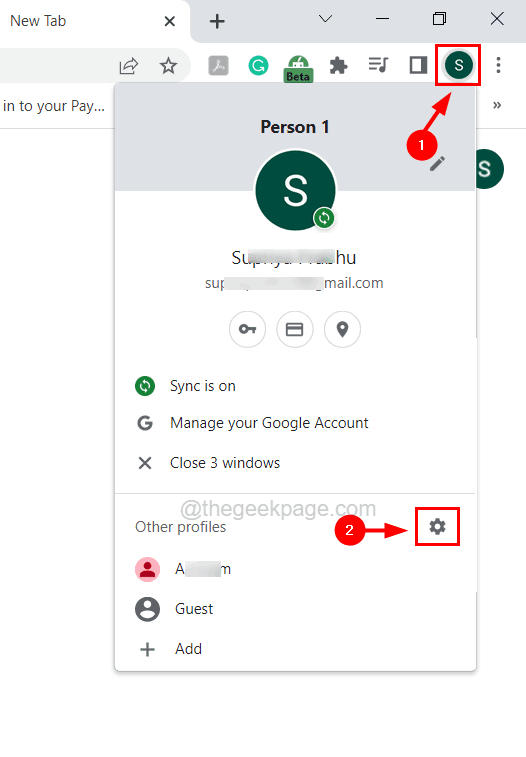
Passaggio 4: si apre la pagina Chi sta utilizzando Chrome.
Passaggio 5: seleziona la casella di controllo Mostra all'avvio nell'angolo in basso a destra della pagina, come mostrato di seguito.
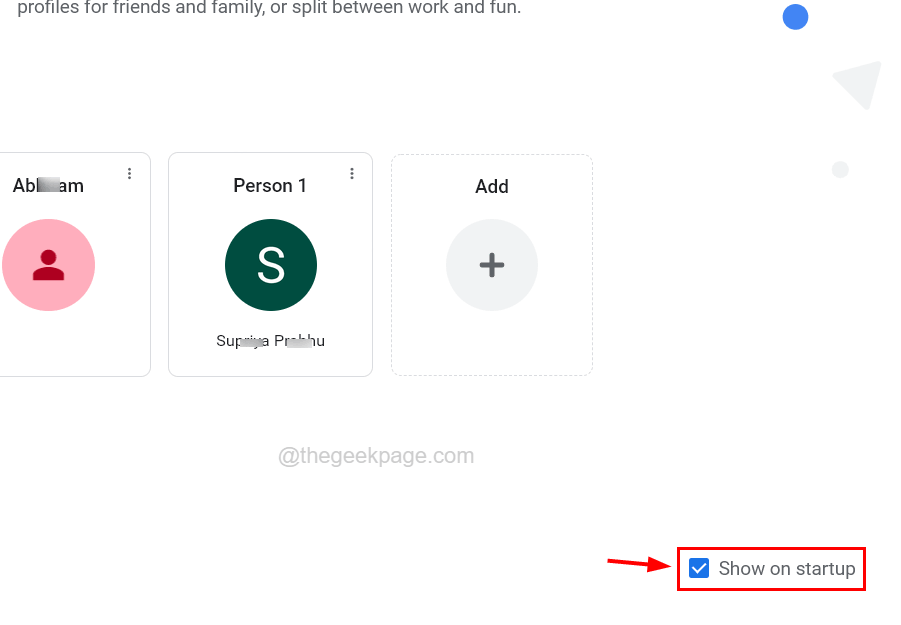
Passaggio 6: seleziona il profilo e continua a utilizzare l'app Chrome.

